立即下载
没有对应的手机版,本软件为电脑版,电脑版软件不支持手机安装
SmartDeblur是一款专业、可靠的图片模糊处理软件,能够恢复已经变得模糊不清的照片清晰度,以此来还原照片原有的清晰度,显得更加高清,能够轻松去除图片文件中的模糊图层,为您还原最真实的图像画面。如果你拍摄的图片有点模糊,这款软件也可以快速帮助你修复清晰度,一键即可修复照片高清图像,非常方便。图片模糊不清晰,会给我们带来不好的视觉体验,会产生视觉疲劳,那么使用本软件轻松帮助你去除图片模糊,通过它来提升图片质量,让你看图片更加清晰。它可以通过增加锐度、软焦点和模糊,并建立图像背景和图像中心之间的清晰区分,提高图像的焦点深度,使你经过精心处理修复的图片告别模糊。这里为用户朋友们带来了SmartDeblur电脑版下载,喜欢或者需要的用户可以前来免费下载试试哦。
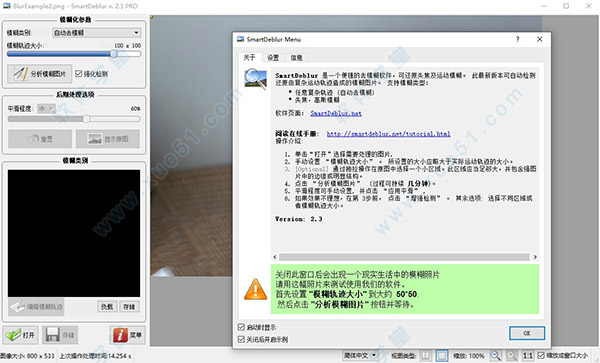
2、配备了更先进的内核编辑器,以及用于失焦去模糊的振铃抑制功能。
3、具有盲目去模糊模块,可以自动识别和删除图像中复杂的模糊图案
4、原版的去模糊效率也得到了提高
5、旨在消除图像中的模糊效果。
6、您可以选择离焦,运动或高斯之间的模糊类型。
7、可以调整半径,平滑度,校正强度和边缘羽化级别,放大和缩小,以及建立图像大小限制,预览方法(Wiener或Tikhonov)和高质量级别。

2、选择模糊类别,提供自动去模糊、失焦模糊、高斯模糊三种类型,您可以根据图片模糊类型进行选择,若不知道如何选择的用户可以选择自动去模糊

3、调整模糊轨迹大小,默认为100x100,可以根据需要调整

4、这次强化检测,可以根据选择是否勾选
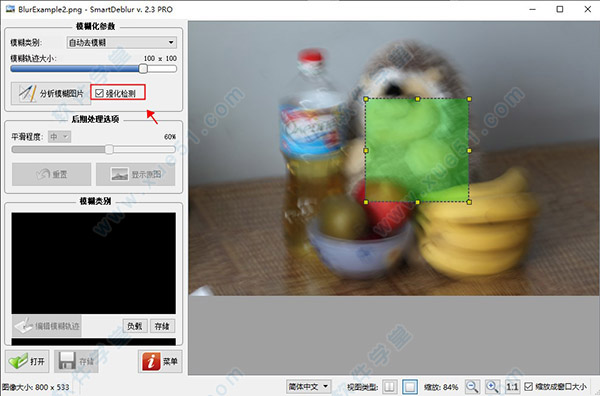
5、点击“分析模糊图片”按钮即可快速分析
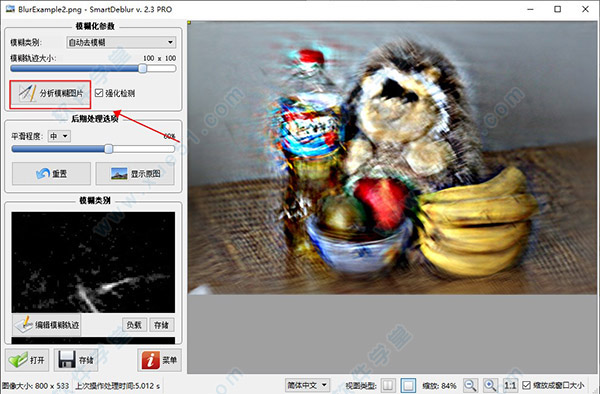
6、正在分析模糊照片,等待安装完成

7、完成分析后,用户可以在模糊类别下进行调整、提炼、测试等操作(官方未注册版本会出现如下的软件水印,破解版全功能解锁,无水印限制)

8、用户还可以进行重置、显示原图等操作

9、满意后点击下方的“保存”按钮可保存处理后的文件,前后对比,图片非常清晰

2、手动设置“模糊轨迹大小”。所设置的大小应略大于实际运动轨迹的犬小。
3、通过拖拉操作在原图中选择一个小区域。此区域应当足够大,并包含图片中的边缘或明显结构。
4、点击“分析模糊图片”(过程可持续几分钟)。
5、平滑程度可手动设置,并点击“应用平滑”。
6、如果效果不理想,在第3步前,点击“增强检测。其余选项:选择不同区域或者模糊轨迹大小。
1、在这种模式下,SmartDeblur将自动分析图像并确定模糊路径。它适用于常见的运动模糊缺陷(如相机抖动)和中小型散焦。如果您需要还原散焦较大的图像,请使用“焦外”或“高斯模糊”模式。
2、然后,为了快速入门,您只需单击“分析模糊”按钮,然后等待一段时间(大约1-2分钟)。该过程完成后,还原的图像将显示在主区域中。如果结果看起来不错,您只需要通过移动滑块并单击“应用平滑”按钮来选择所需的平滑级别。
3、如果结果不好,则可以使用滑块增加/减小“模糊大小”,并通过在图像上单击和拖动来手动选择一个区域来进行模糊估计。区域不能太小,并且应包含明显的结构。
二、焦外和高斯模糊
1、使用这些模式可以消除由图像处理软件造成的聚焦错误或高斯/散焦模糊所引起的模糊。它们以手动模式工作,因此您需要选择正确的模糊半径。
2、要开始去模糊,只需加载图像并选择适当的缺陷类型。
3、然后小心地移动“半径”滑块,将显示预览结果(以灰度表示以达到高速)。调整到正确的半径值后,释放滑块并等待完整的处理过程(大约5-10秒)。最后,使用相应的滑块选择“平滑色阶”并释放它的按钮。
即使带有光学稳定器的凸轮有时也会产生模糊的图像。借助自动抖动模式分析,您可以一键还原字面上丢失的细节。

2、使散焦的图像再次可读
散焦图像更难还原,但是使用SmartDeblur,甚至严重的散焦也可以恢复。看一个例子:从几乎无法阅读的图片中,我们能够还原大部分文本。
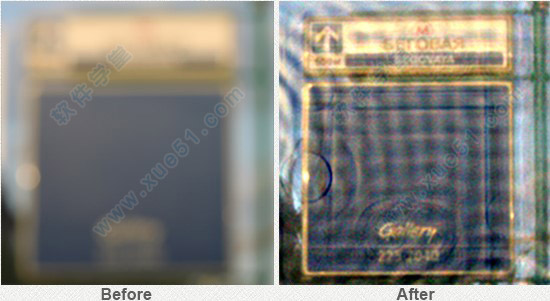
3、轻松撤消高斯模糊
Photoshop,Gimp和其他编辑器产生的人工模糊对您来说也不再是问题!
可检测高斯模式并将图像还原为更好的细节。

4、微调以获得更好的结果
在大多数情况下,自动检测模糊路径非常有效。但是结合了模糊和/或散焦的复杂图像可能需要更多的努力。
使用高级内核编辑器,您可以增强大多数其他工具无法恢复的图像!
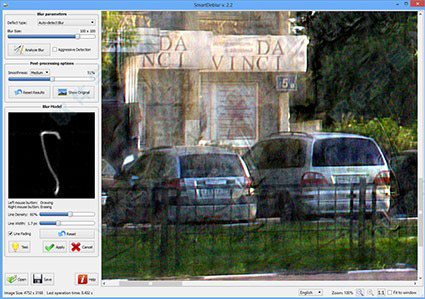
2、处理器: 1 GHz或更快
3、内存: 2GB或更多
4、磁盘空间: 500MB或更多
5、映像大小:对于64位操作系统,最大为36MP;对于32位操作系统,最大为15MP
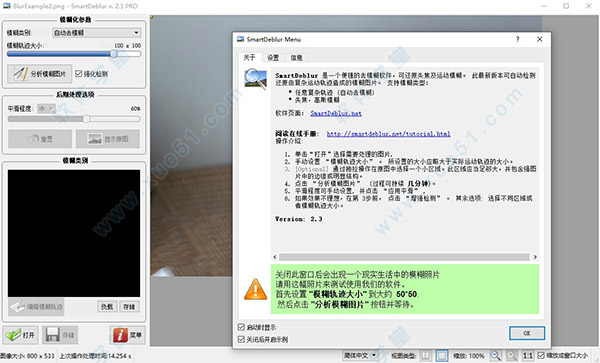
软件优势
1、附带完全重新设计的图形用户界面。2、配备了更先进的内核编辑器,以及用于失焦去模糊的振铃抑制功能。
3、具有盲目去模糊模块,可以自动识别和删除图像中复杂的模糊图案
4、原版的去模糊效率也得到了提高
5、旨在消除图像中的模糊效果。
6、您可以选择离焦,运动或高斯之间的模糊类型。
7、可以调整半径,平滑度,校正强度和边缘羽化级别,放大和缩小,以及建立图像大小限制,预览方法(Wiener或Tikhonov)和高质量级别。
SmartDeblur怎么用教程
1、运行打开软件,进入如下所示的界面
2、选择模糊类别,提供自动去模糊、失焦模糊、高斯模糊三种类型,您可以根据图片模糊类型进行选择,若不知道如何选择的用户可以选择自动去模糊

3、调整模糊轨迹大小,默认为100x100,可以根据需要调整

4、这次强化检测,可以根据选择是否勾选
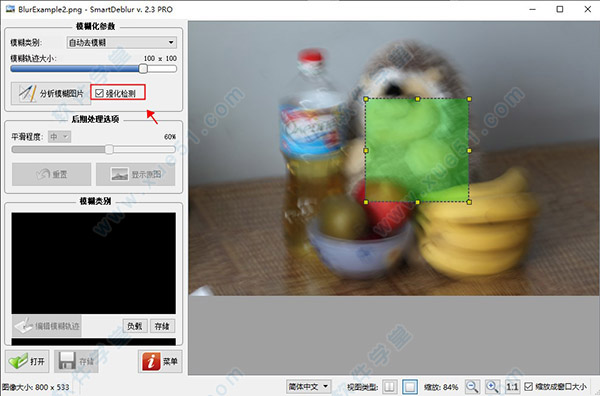
5、点击“分析模糊图片”按钮即可快速分析
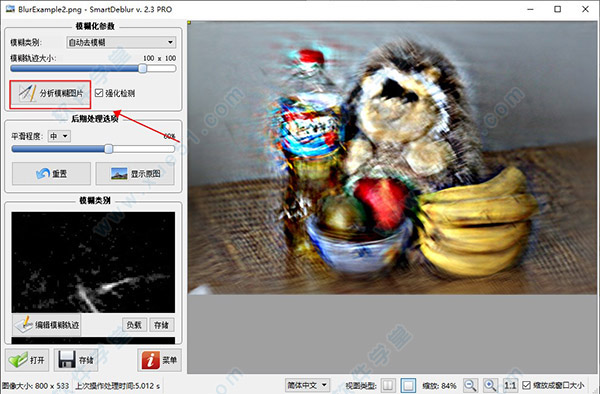
6、正在分析模糊照片,等待安装完成

7、完成分析后,用户可以在模糊类别下进行调整、提炼、测试等操作(官方未注册版本会出现如下的软件水印,破解版全功能解锁,无水印限制)

8、用户还可以进行重置、显示原图等操作

9、满意后点击下方的“保存”按钮可保存处理后的文件,前后对比,图片非常清晰

使用技巧
1、单击“打开”选择需要处理的图片。2、手动设置“模糊轨迹大小”。所设置的大小应略大于实际运动轨迹的犬小。
3、通过拖拉操作在原图中选择一个小区域。此区域应当足够大,并包含图片中的边缘或明显结构。
4、点击“分析模糊图片”(过程可持续几分钟)。
5、平滑程度可手动设置,并点击“应用平滑”。
6、如果效果不理想,在第3步前,点击“增强检测。其余选项:选择不同区域或者模糊轨迹大小。
功能介绍
一、自动检测模糊1、在这种模式下,SmartDeblur将自动分析图像并确定模糊路径。它适用于常见的运动模糊缺陷(如相机抖动)和中小型散焦。如果您需要还原散焦较大的图像,请使用“焦外”或“高斯模糊”模式。
2、然后,为了快速入门,您只需单击“分析模糊”按钮,然后等待一段时间(大约1-2分钟)。该过程完成后,还原的图像将显示在主区域中。如果结果看起来不错,您只需要通过移动滑块并单击“应用平滑”按钮来选择所需的平滑级别。
3、如果结果不好,则可以使用滑块增加/减小“模糊大小”,并通过在图像上单击和拖动来手动选择一个区域来进行模糊估计。区域不能太小,并且应包含明显的结构。
二、焦外和高斯模糊
1、使用这些模式可以消除由图像处理软件造成的聚焦错误或高斯/散焦模糊所引起的模糊。它们以手动模式工作,因此您需要选择正确的模糊半径。
2、要开始去模糊,只需加载图像并选择适当的缺陷类型。
3、然后小心地移动“半径”滑块,将显示预览结果(以灰度表示以达到高速)。调整到正确的半径值后,释放滑块并等待完整的处理过程(大约5-10秒)。最后,使用相应的滑块选择“平滑色阶”并释放它的按钮。
特色亮点
1、恢复运动模糊即使带有光学稳定器的凸轮有时也会产生模糊的图像。借助自动抖动模式分析,您可以一键还原字面上丢失的细节。

2、使散焦的图像再次可读
散焦图像更难还原,但是使用SmartDeblur,甚至严重的散焦也可以恢复。看一个例子:从几乎无法阅读的图片中,我们能够还原大部分文本。
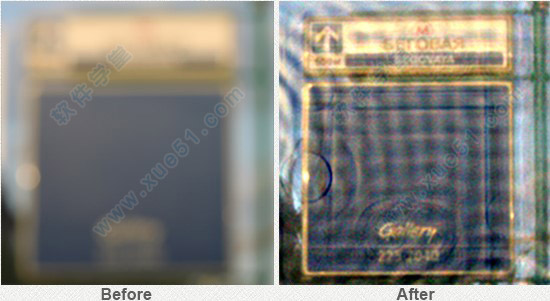
3、轻松撤消高斯模糊
Photoshop,Gimp和其他编辑器产生的人工模糊对您来说也不再是问题!
可检测高斯模式并将图像还原为更好的细节。

4、微调以获得更好的结果
在大多数情况下,自动检测模糊路径非常有效。但是结合了模糊和/或散焦的复杂图像可能需要更多的努力。
使用高级内核编辑器,您可以增强大多数其他工具无法恢复的图像!
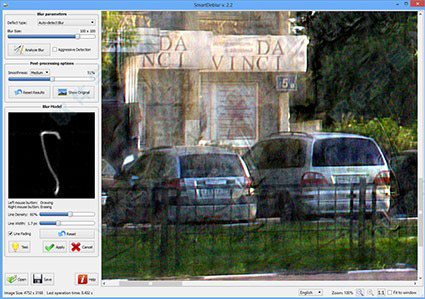
系统要求
1、操作系统: Windows XP,Vista,7、8、10(32或64位,首选-大图像为64位)2、处理器: 1 GHz或更快
3、内存: 2GB或更多
4、磁盘空间: 500MB或更多
5、映像大小:对于64位操作系统,最大为36MP;对于32位操作系统,最大为15MP
展开全部内容



















点击星星用来评分